Windows 7 uaktualnienia nieograniczone. Przyczyny korekty
Dla całej rodziny Windows zdolności systemów do pakietów serwisowych. I siódma wersja choć jest uważany za najbardziej stabilny wszystkich istniejących, nie jest wyjątkiem. Jednak po raz pierwszy ustala wyszukiwanie. Uaktualnienie z Windows 7 może być nieskończenie długi czas, aby przejść do różnych powodów. Wziąć pod uwagę wszystkie aspekty związane z tym. Poniższe propozycje są rozwiązania pomagają wyeliminować sytuację bezkompromisowej w 99% przypadków. A wszystkie z nich są dość proste do zastosowania nawet najbardziej niedoświadczony w sprawach ustawieniach systemu użytkownika. Ale wszystko po kolei.
Dlaczego wyszukać aktualizacje jest nieskończenie (Windows 7)?
Zaczynamy naszą dyskusję z głównych kwestii do ustalenia przyczyn zakłóceń w Serwisie Update. Wśród głównych przyczyn większości ekspertów wskazują awarię usług „Update” i systemowych, które biorą udział w tym procesie.
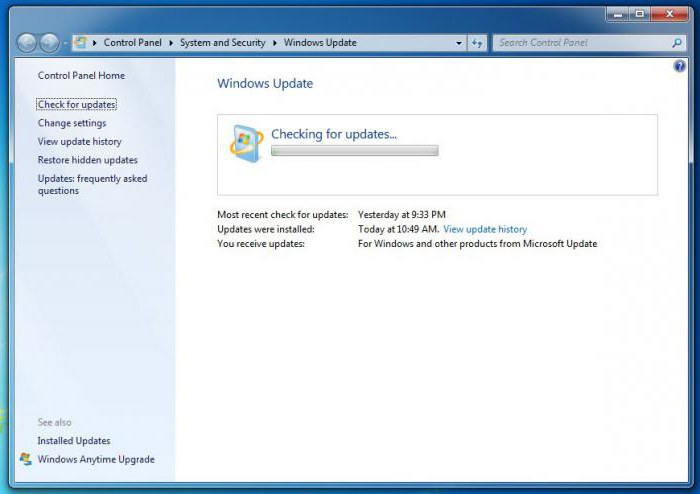
Teraz nie będą brane pod uwagę sytuacja z narażeniem wirusowego, ponieważ każdy użytkownik musi dbać o bezpieczeństwo komputera. Zastanówmy się, jak wyeliminować niekończące aktualizacji systemu Windows 7 na własną rękę. Aby to zrobić, istnieją co najmniej trzy sposoby.
Windows 7 uaktualnienia nieograniczone. Diagnoza „Update” środki systemowe
Ponieważ nieograniczone Proces poszukiwania aktualizacje pakietów związane jest z „Centrum”, to logiczne założenie, że usługa ta powinna być sprawdzana na serwisowanie.
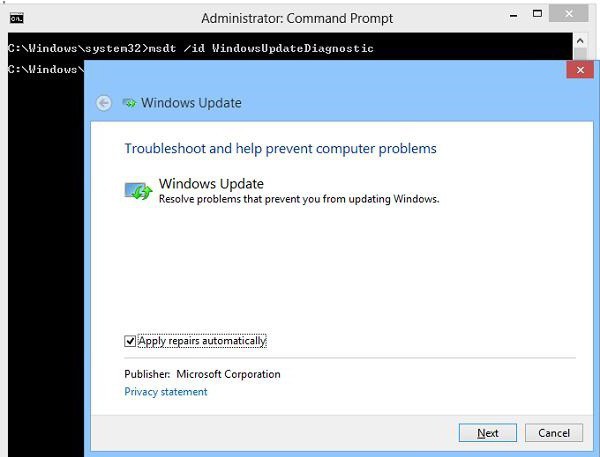
Jeśli korzystasz z oprogramowania systemu, problemem jest to, że uaktualnienia systemu Windows 7 jest nieskończony, jest eliminowane przez wbudowany debugger. Może to spowodować konsolę „Run» (Win + R), wprowadzając MSDT / ID WindowsUpdateDiagnostic linii pojawi, które powinny być wykorzystywane do dodatkowej konfiguracji łącza. W nowym oknie, należy najpierw zainstalować „ptak” z drugiej strony umożliwiają automatyczne łatanie, kliknij na link, aby uruchomić jako administrator, a następnie naciśnij przycisk wznowienia. Następnie pozostaje czekać na procesie diagnostycznym, przejdź do „Update” i wybrać wyszukiwanie ręczne z kolejnym potwierdzeniem instalacji.
Rozwiązywanie problemów za pomocą specjalnego narzędzia
Jeśli ktoś nie lubi powyższy proponowanej metody lub po prostu zbyt leniwy, aby kopać w ustawieniach debugera, można przejść na drugą stronę.
Na oficjalnej stronie Microsoft lub innych zaufanych zasobów powinien pobrać mały program o nazwie WindowsUpdateDiagnostic. Jest to, nawiasem mówiąc, nadaje się również do nowszych wersji systemu.
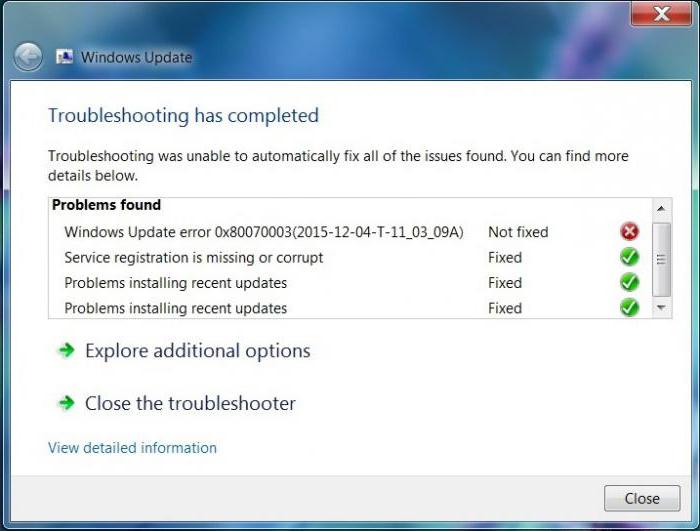
Po pierwszym uruchomieniu narzędzia, wybierz linię Centrum aktualizacji i aktywacji rozwiązywania problemów. Będą one wyświetlane w wynikach, które mogą wskazywać na problem ze sterownikiem lub z dysku twardego. Uwaga: Program nie rozwiąże problemu w systemie Windows 7. Kompletne aktualizacji tylko do określenia i wskazania jego prawdopodobną przyczynę. Więc będziemy musieli zainstalować sterownik lub sprawdź sam dysk twardy.
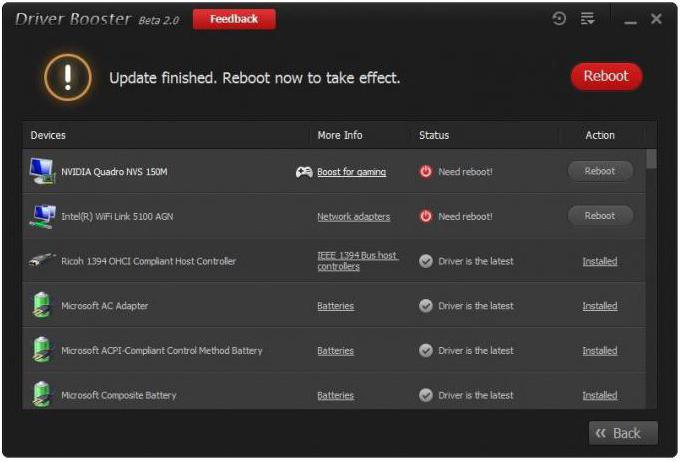
Sterowniki można zainstalować z „Menedżer urządzeń”, ale jest to zbyt długi proces. Lepiej jest użyć automatycznego narzędzia takie jak Booster kierowcy z automatycznego wyszukiwania i integracji sterowników w systemie.
Pobierz samodzielne aktualizacje pakietu
Jeśli problem nie ustąpi, trzeba jeszcze raz zwrócić uwagę na „Aktualizacja» Windows 7. niekończących się poszukiwań mogą być korygowane przez inną metodą.
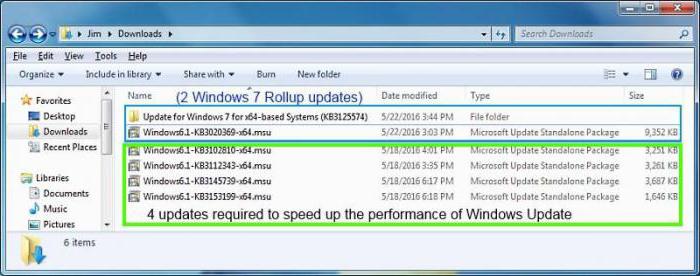
Do tego obciążenia zrobić na komputerze tzw samodzielny pakiet z numerem KB3102810 pobierając odpowiedni system transmisji (32 lub 64 bity). Pobierz pakiet ponownie, można albo na stronie internetowej firmy Microsoft lub innych zasobów. Ale to tylko połowa sukcesu.
Zatrzymanie „Update” usługę
W Windows 7, odnowienie nieskończony mogą być poprawione tylko jeśli dezaktywacja usługi jest odpowiedzialny za znalezienie i zainstalowanie aktualizacji. Można spróbować zakończyć aktywne proces w „Task Manager”, ale co do zasady, może to prowadzić do niczego, a usługa jest aktywowana ponownie.
Jej całkowite odłączenie może być dokonana jedynie w odpowiedniej części usług, które mogą być dostępne poprzez services.msc polecenia ,, wprowadzonego do odpowiedniej linii menu „Run”.
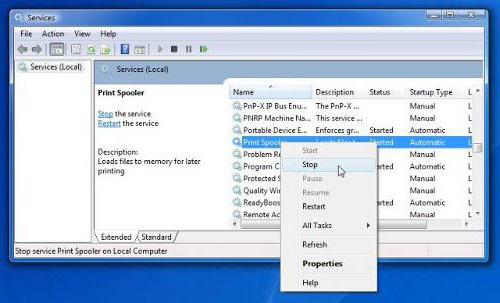
Tutaj trzeba znaleźć linię środkową uaktualnienie poprzez menu kontekstowe prawego przycisku myszy i wybrać przestać działać.
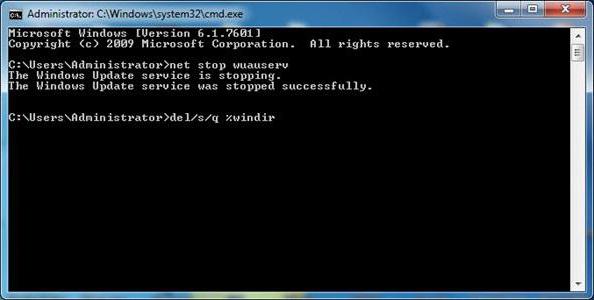
Nie kopać w usłudze katalogowej, można użyć wiersza polecenia jako administrator (CMD w konsoli „Run”), który powinien przepisać kombinacji zatrzymania wuauserv netto.
Instalacja pakietu i ręczne aktualizacje
Teraz jest najważniejsze – instalacja pakietu autonomicznego. Rozpoczynając swoją standardową kliknij dwukrotnie na pobranym pliku i zgadza się z propozycją zainstalowania.
Po tym, proces instalacji rozpocznie. Po zakończeniu będzie konieczne ponowne uruchomienie komputera. Jeśli pakiet w procesie integracji błędów systemowych występuje, oznacza to, że na etapie wyłączenie Update Service, że coś poszło nie tak. Warto powtórzyć powyższe czynności i ponownie uruchomić instalator. Jest również możliwe, a sam plik autonomiczny pakiet instalacyjny nie został pobrany w całości (to też się dzieje). W tym przypadku, jak wynika, że należy powtórzyć pobieranie lub pobrać z innego źródła.
Gdy pakiet został zainstalowany, a system zostanie uruchomiony ponownie, należy udać się do „Update” i użyć ręcznego poszukiwania aktualizacji.
Jeśli wszystko inne zawiedzie
W końcu, jeśli żaden z powyższych nie działa, Windows 7 nieograniczone aktualizacja może zostać usunięty przez zainstalowanie dodatku Service Pack 7 żywo UpdatePack (montaż wersja 31.07.2016).

Po zakończeniu jego integracji z systemem automatycznie rozpocznie wyszukiwanie aktualizacji. Jest bardzo prawdopodobne, że będzie można znaleźć bardzo wiele (w niektórych przypadkach, ich liczba może osiągnąć dwieście lub więcej). Zaskoczony nie warto, bo w rzeczywistości, po zainstalowaniu pakietu użytkownik otrzymuje prawie systemem „czysty”, w której aktualizacje nie zostały zainstalowane.
Uwaga: aby zainstalować ten pakiet może być tylko w górnej części istniejącej Service Pack 1. Jeśli nie, Updater nie będzie zainstalować. Wyjście jest zainstalowanie SP1 (nawet jeśli tylko z oficjalnej strony Microsoft).
wniosek
Jak widać, nic szczególnie krytyczne w rozwiązywaniu problemu tam. To po prostu eliminuje wszystkie proponowane metody. Jest rzeczą oczywistą, że takie rozwiązania są stosowane jedynie w systemie, który nie wykrywa potencjalnie niebezpieczne lub istniejących zagrożeń, które mogą powodować nieprawidłowe działanie usługi Windows Update, lub je zablokować. We wszystkich innych przypadkach, te rozwiązania mogą pomóc. W kwestii preferencji użytkownik decyduje, w jaki sposób to zrobić, choć można użyć pierwszego kompleksową diagnostykę, a dopiero potem zainstalować pakiet usług lub samodzielny pakiet. Co wybrać? Faktycznie, absolutnie żadnej różnicy. I ich opinie na temat instalacji lub jakiejkolwiek innej aktualizacji na kursie, tak że będzie musiał sam zdecydować.


















